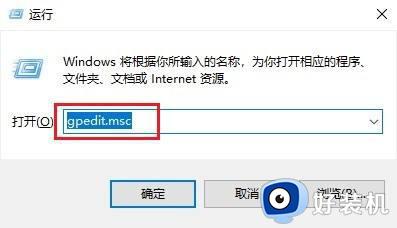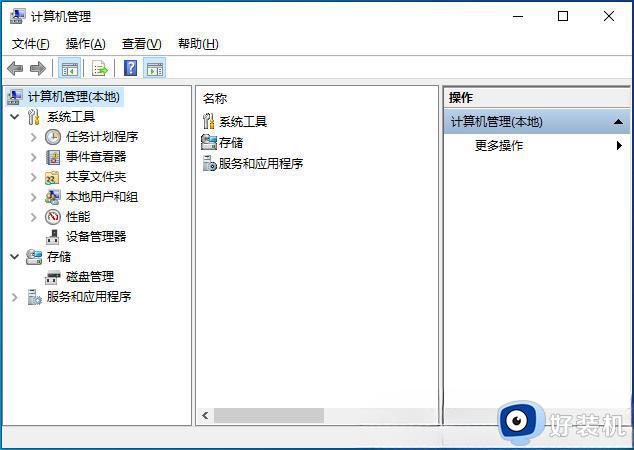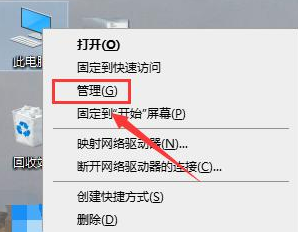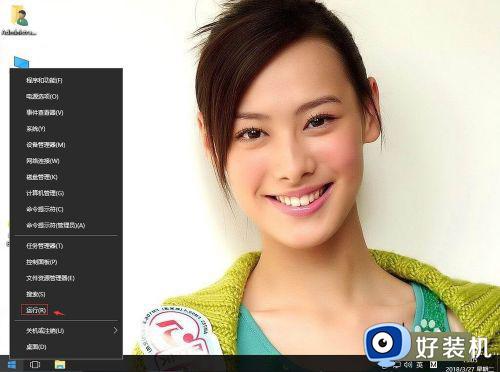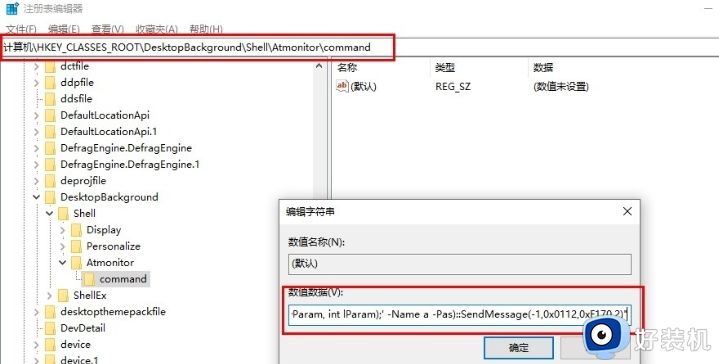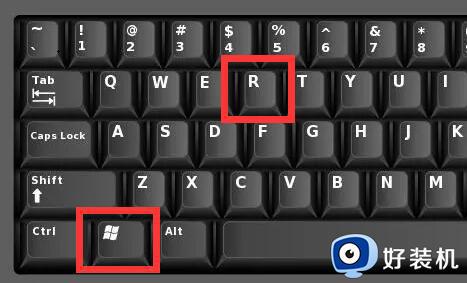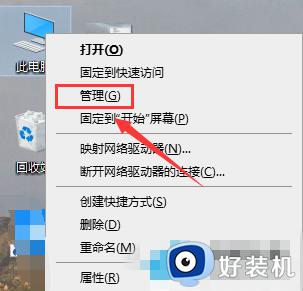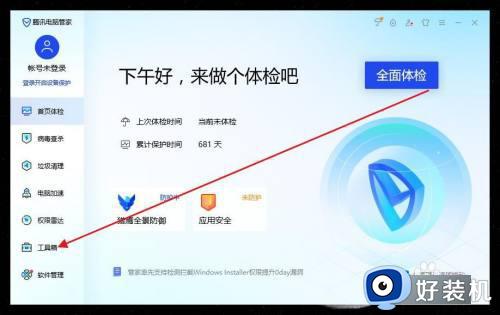win10电脑右键管理报错怎么办 win10此电脑右键管理报错处理方法
时间:2024-05-16 10:23:19作者:xinxin
在win10电脑中,用户可以通过计算机管理界面来查看相关的系统工具或者磁盘服务功能,然而近日有用户在win10系统桌面右键点击此电脑时,想要打开管理选项却莫名出现报错的情况,对此win10电脑右键管理报错怎么办呢?以下就是小编就给大家分享的win10此电脑右键管理报错处理方法。
推荐下载:win10纯净安装版
具体方法:
1、系统更新后,鼠标右键此电脑管理,弹出错误提示框。
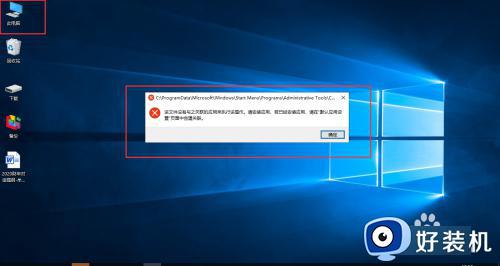
2、按“徽标键+R”进入“gpedit.msc”按回车键。
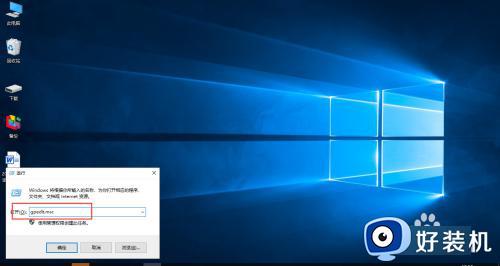
3、打开“本地策略管理器”依次展开“Windows设置-安全设置-本地策略-安全选项”。
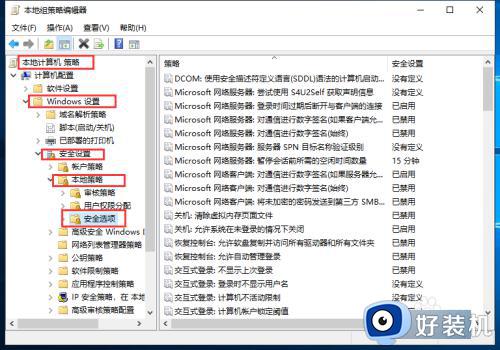
4、在“安全选项”中找到“用户账户控制:用于内置管理员账户的管理员批准模式”双击打开。
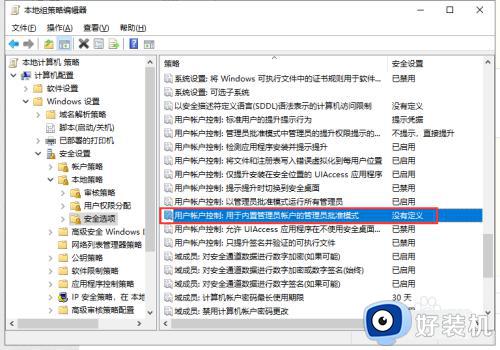
5、点击选中“已启用”点击“应用-确定”保存设置。
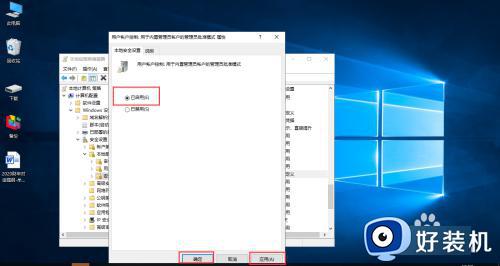
6、重新启动电脑,鼠标右键此电脑-管理就可以打开了。
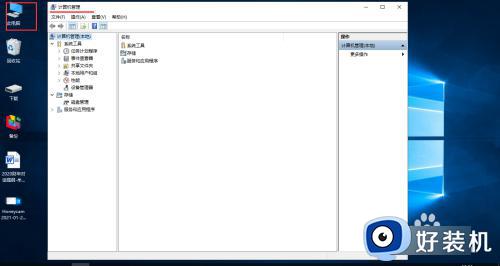
以上就是小编给大家介绍的win10此电脑右键管理报错处理方法了,碰到同样情况的朋友们赶紧参照小编的方法来处理吧,希望本文能够对大家有所帮助。